3 způsoby, jak opravit výstup hlasového chatu Fortnite, se přepíná na výchozí hodnoty (09.15.25)
Výstup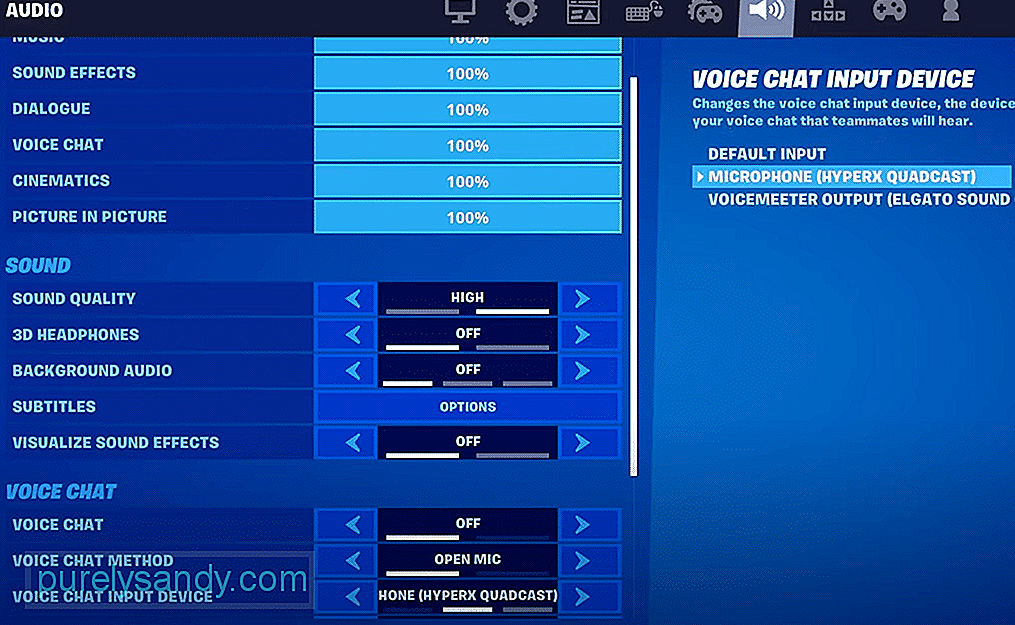 hlasového chatu Fortnite se stále přepíná na výchozí
hlasového chatu Fortnite se stále přepíná na výchozí Pokud jde o hry jako Fortnite, je spolupráce s vaším týmem jednou z nejdůležitějších věcí, které musíte udělat, v závislosti na tom, zda vůbec hrajete s týmem. to je. Je to proto, že komunikace vám může pomoci dozvědět se více o svém okolí a zároveň výrazně usnadnit týmovým kolegům spolupráci a likvidaci nepřátel. Komunikace se svým týmem je stejně důležitá jako komunikace s vámi, ale to není možné, pokud je neslyšíte. To se může stát, když se výstup hlasového chatu Fortnite stále přepíná na výchozí.
Jak opravit Fortnite výstup hlasového chatu se stále přepíná na výchozí?Neschopnost slyšet své spoluhráče ve Fortnite je mnohem častější, než by si někdo myslel, protože hra neustále mění výchozí výstupní zařízení v hlasovém chatu. Toto je přinejmenším nepříjemný problém, pro který však máme několik různých řešení. Nejlepší z těchto řešení jsou uvedena níže.
Nejjednodušší a nejlepší způsob, jak tento problém vyřešit, je jednoduše změnit výchozí zařízení. z nastavení systému Windows. Tímto způsobem, i když jej Fortnite změní na výchozí zařízení, bude to přesné výstupní zařízení, které používáte, takže zde nebude vůbec žádný problém. Toto není přesně řešení problému, ale je to velmi efektivní řešení, které má tendenci fungovat téměř u každého, kdo se s tímto problémem setká.
Chcete-li změnit výchozí zařízení, musíte v nabídce Start systému Windows přejít na nastavení vstupu a výstupu zvuku. Zde se zobrazí nabídka všech různých zvukových zařízení, která máte k dispozici pro vstupní a výstupní účely. Změňte ty, které používáte ve Fortnite, na výchozí a poté spusťte hru, abyste mohli používat hlasový chat. Od této chvíle nebudou žádné problémy.
Pokud se nechcete starat o výchozí nastavení jen kvůli Fortnite, existují i další řešení, která stojí za vyzkoušení. Doporučujeme zejména změnit nastavení hry ze souborů. Ve složce Fortnite save game, která bude pravděpodobně mít následující umístění na vašem PC se systémem Windows: C: Users *** AppData Local FortniteGame Saved Config WindowsClient, bude soubor s názvem GameUserSettings.
Klikněte na toto a vyhledejte příkaz s názvem „CustomVoiceChatOutputDevice = ***“. Na konci odeberte hvězdičky a nahraďte je názvem zařízení, které chcete použít v hlasovém chatu Fortnite. Až to uděláte, jednoduše soubor uložte a ukončete. Problém bude vyřešen.
Posledním a nejextrémnějším řešením, které bude bezesporu fungovat, je odebrání všech ostatních zařízení z Systém. Jednoduše přejděte do nastavení zvuku a odeberte všechna výstupní zařízení jiná než ta, která chcete použít v hlasovém chatu Fortnite, což znamená, že ve hře nebude žádné jiné zařízení, na které by se dalo přepnout, než vaše oblíbené.
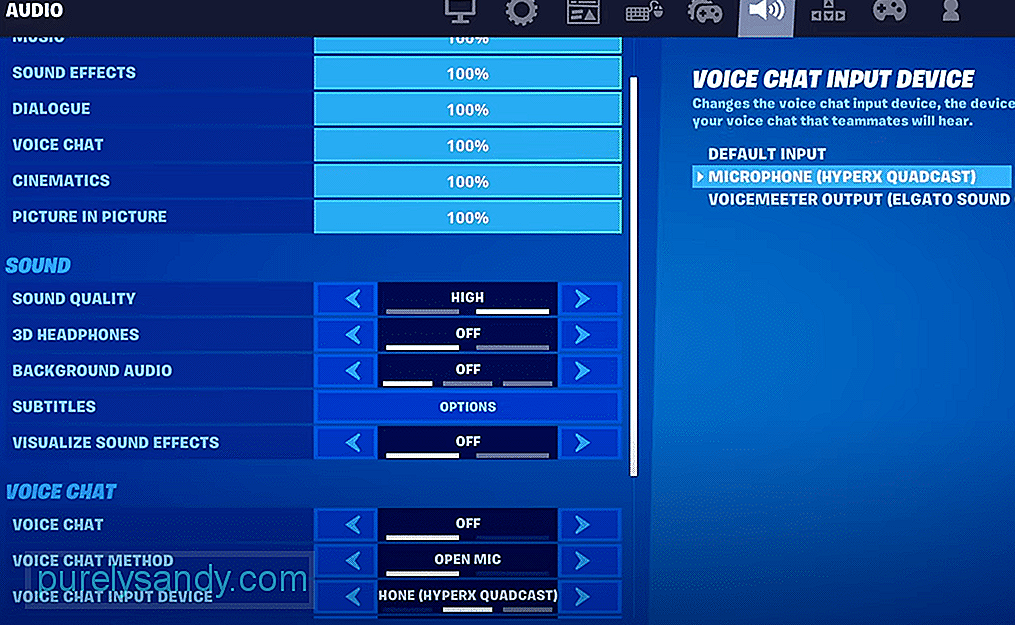
YouTube video: 3 způsoby, jak opravit výstup hlasového chatu Fortnite, se přepíná na výchozí hodnoty
09, 2025

